С настройками по умолчанию, когда приходит новое уведомление, Windows 10 отображает небольшое всплывающее уведомление в правом нижнем углу экрана и одновременно воспроизводит звук, чтобы предупредить вас об уведомлении. Уведомление появляется на несколько секунд, после чего автоматически исчезает с экрана.
Хотя это удобная функция, многие пользователи предпочитают видеть только визуальные уведомления и не хотят, чтобы Windows 10 воспроизводила звук. Это потому, что, если громкость динамика не очень низкая, звук уведомлений может раздражать вас, когда вы находитесь в середине некоторых серьезных вещей. Аналогично, во время просмотра фильма на вашем компьютере вам, вероятно, не нравится слышать звуки уведомлений.

Один из способов отключить звуки уведомлений - отключить звук динамика компьютера, но это не имеет смысла, поскольку он отключит все звуки, исходящие из динамика. Другой способ заключается в настройке функции Quite Hours, но поскольку эта функция отключает как визуальные, так и звуковые уведомления, включение Quite Hours также не является хорошей идеей.
Если вы один из тех пользователей, которые предпочитают видеть уведомления о тостах без звука, вы можете запретить Windows 10 воспроизводить звук уведомлений всякий раз, когда появляется новое уведомление.
Способы отключения звуков уведомлений в Windows 10
К счастью, в Windows 10 есть опции, позволяющие изменить настройки уведомлений по умолчанию, и вы можете легко отключить звук уведомлений. Вы можете либо отключить звук уведомлений для всех приложений и различных предупреждений Windows, либо отключить звук уведомлений для определенного приложения. Например, если вы получаете десятки новых писем каждый час, вы, вероятно, захотите отключить звук уведомлений только для приложения Почта.
А когда звук уведомления отключен, Windows 10 продолжит показывать уведомления, но без воспроизведения звука.
Способ 1 - отключить звук уведомления для всех или определенных приложений
Способ 2 - отключить все виды звуков уведомлений
Способ 3 - отключить звуки уведомлений для сторонних настольных программ
Метод 1 из 3
Отключить звуки уведомлений для определенных или всех приложений
Шаг 1: Откройте приложение « Настройки» . Это можно сделать, щелкнув или нажав имя «Настройки» в меню «Пуск» или одновременно нажав логотип Windows и клавиши «I» на клавиатуре.
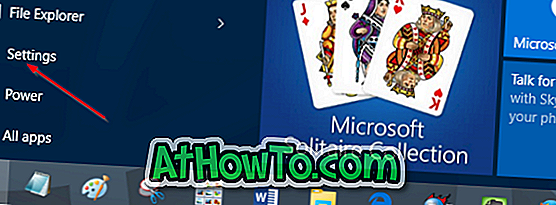
Шаг 2. После запуска приложения «Настройки» щелкните или коснитесь первого значка с надписью « Система» («Дисплей, уведомления, приложения, питание»).
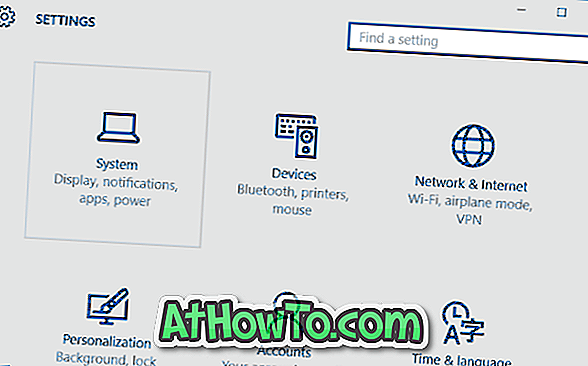
Шаг 3: Нажмите или коснитесь Уведомления и действия .
Шаг 4. Прокрутите вниз, в разделе Показать уведомления из этих приложений, нажмите или щелкните имя приложения, для которого вы хотите отключить звук уведомлений. Например, если вы не хотите слышать звук уведомления для приложения Почта, щелкните или нажмите на него.
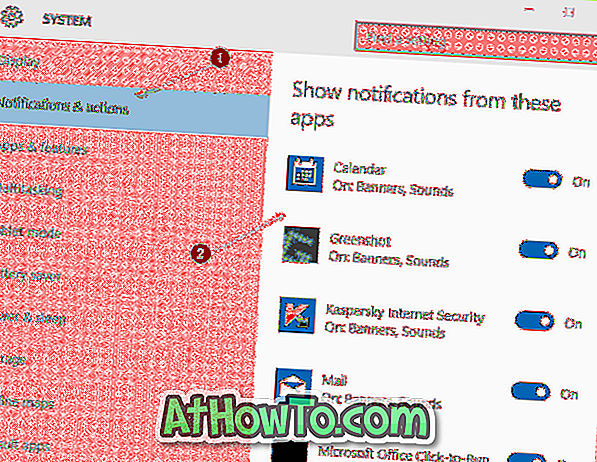
Шаг 5. Наконец, отключите опцию « Воспроизвести звук» при получении уведомления . Это оно! Отныне, когда приходит уведомление, Windows 10 будет отображать только визуальное уведомление без воспроизведения звука.
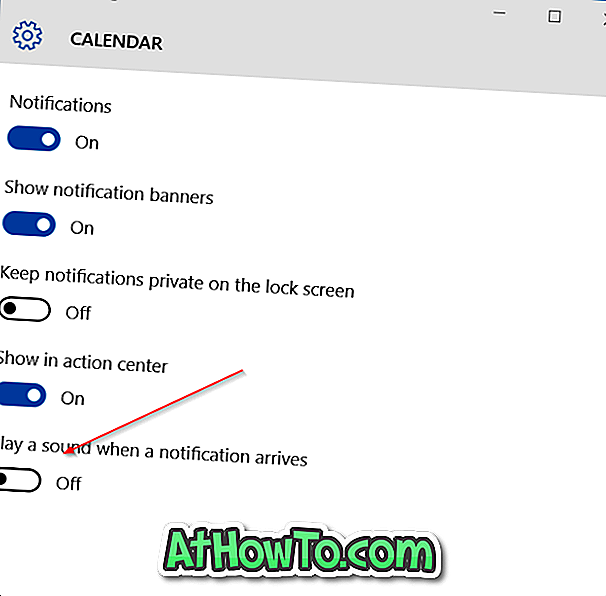
Если вы хотите отключить звук уведомлений для всех приложений, нажмите или щелкните каждое приложение одно за другим, а затем отключите параметр «Воспроизвести звук при появлении уведомления».
Метод 2 из 3
Отключить все звуки уведомлений в панели управления
Это идеальный способ, если вы предпочитаете отключать все виды звуков уведомлений на ПК с Windows 10.
Шаг 1: Откройте панель управления, набрав «Панель управления» в поле поиска меню «Пуск» и нажав клавишу «Ввод».
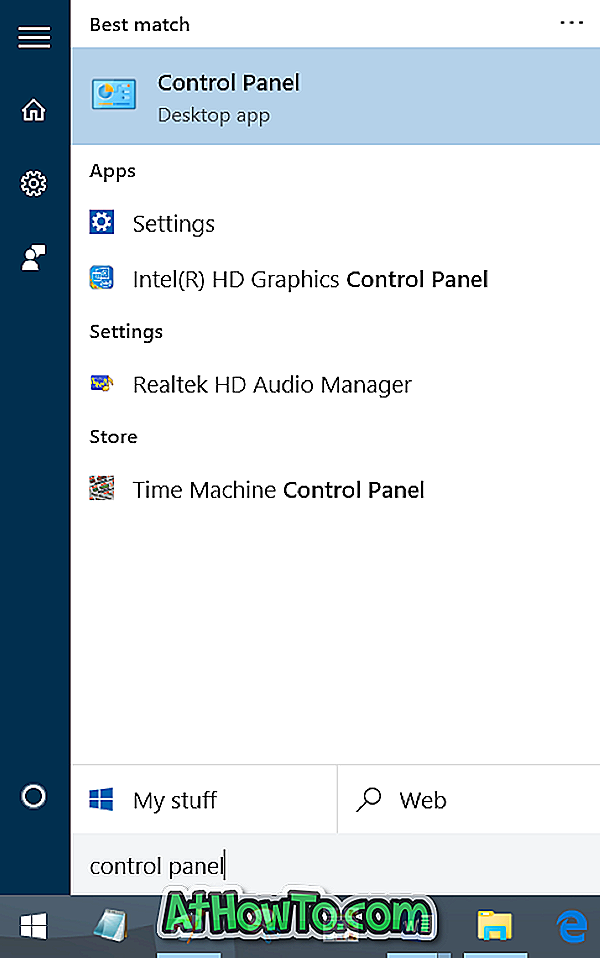
Шаг 2. Измените вид на Маленькие значки, а затем нажмите или коснитесь Звук .
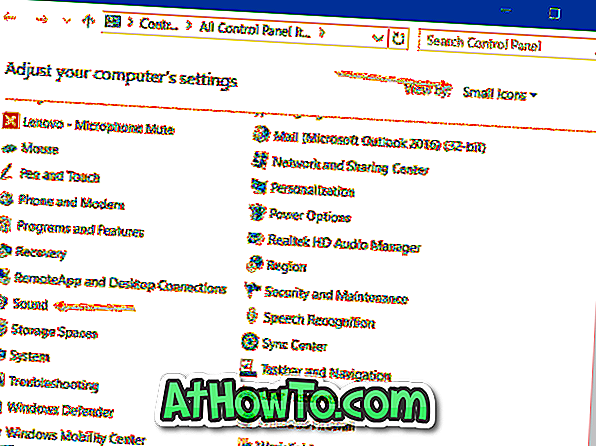
Шаг 3: Переключитесь на вкладку Звуки . В разделе «Звуковая схема» выберите « Нет звуков», а затем нажмите или нажмите кнопку « Применить» .
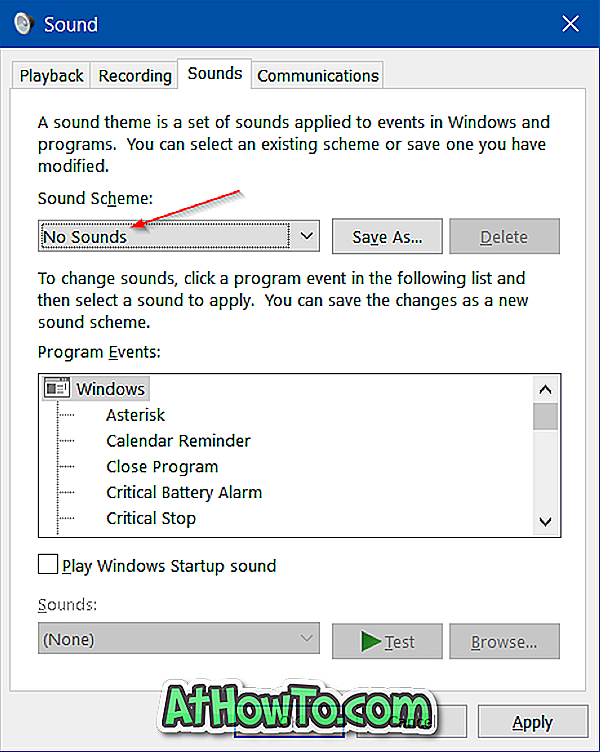
Как вы можете видеть на картинке выше, вы можете настроить или отключить звук уведомления для определенного события, выбрав событие из списка. Вы можете либо изменить звук (звук) по умолчанию, выбранный для события, либо создать новую звуковую схему.
Метод 3 из 3
Остановить сторонние программы от воспроизведения звука уведомлений
Даже когда звук уведомления отключен, некоторые сторонние программы могут продолжать воспроизводить звук уведомления. Например, приложение FeedDemon воспроизводит звук уведомления всякий раз, когда появляется новый канал.
Большинство настольных программ, которые воспроизводят звук уведомлений, также имеют возможность отключить звук уведомлений. Вам необходимо открыть настройки программы, чтобы отключить звук уведомлений.
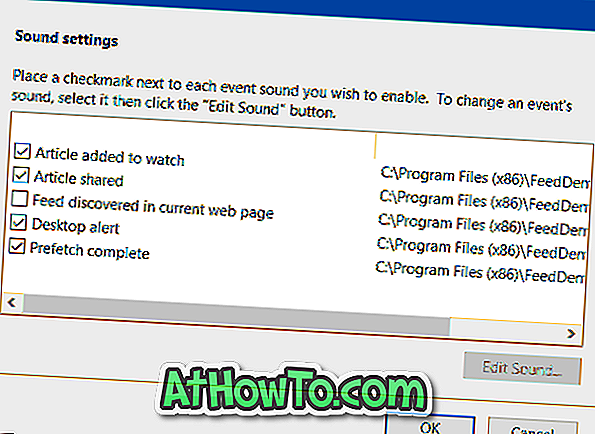
Наслаждайтесь Windows 10!













